学生信息管理系统用户手.docx
《学生信息管理系统用户手.docx》由会员分享,可在线阅读,更多相关《学生信息管理系统用户手.docx(37页珍藏版)》请在冰豆网上搜索。
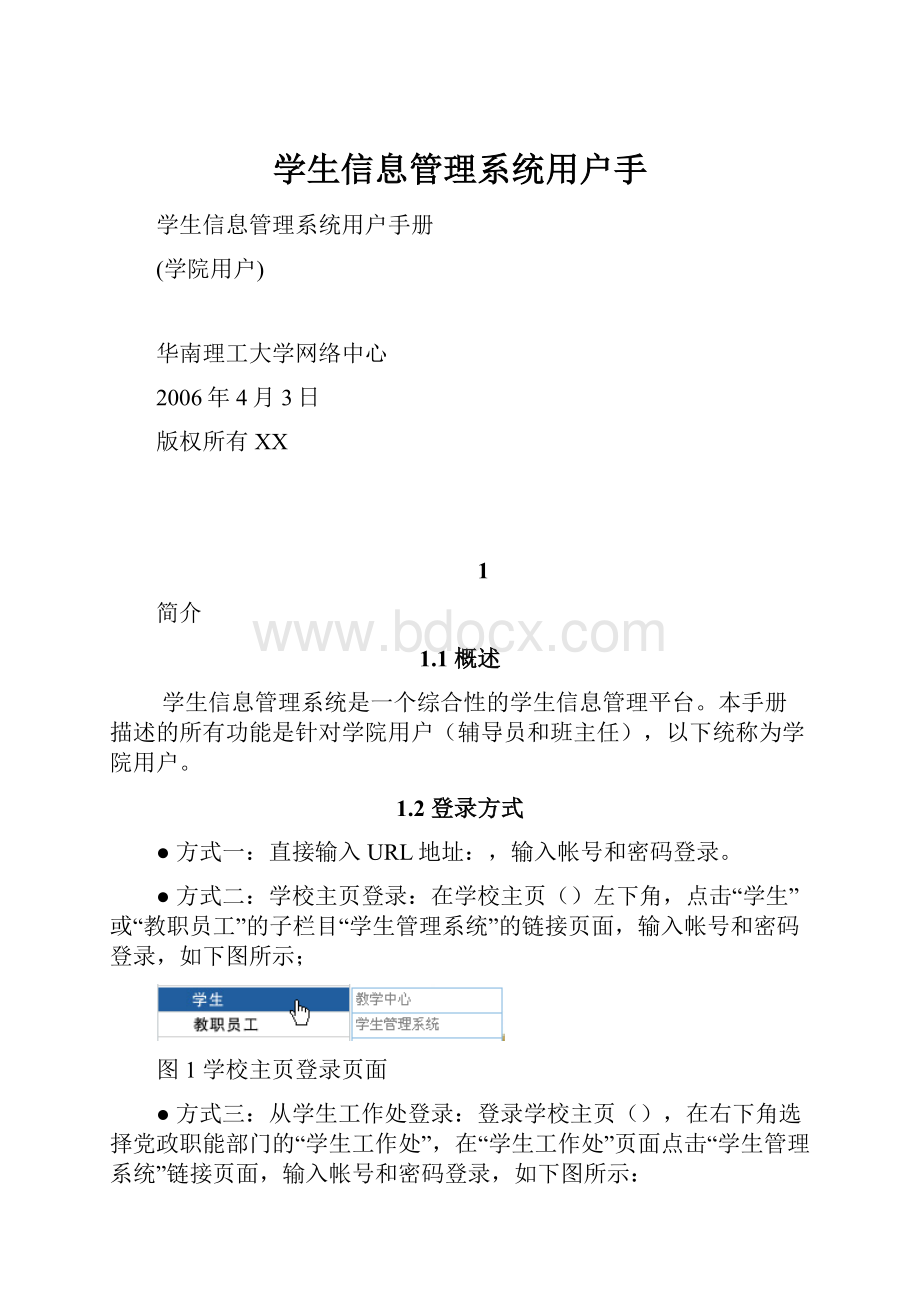
学生信息管理系统用户手
学生信息管理系统用户手册
(学院用户)
华南理工大学网络中心
2006年4月3日
版权所有XX
1
简介
1.1概述
学生信息管理系统是一个综合性的学生信息管理平台。
本手册描述的所有功能是针对学院用户(辅导员和班主任),以下统称为学院用户。
1.2登录方式
●方式一:
直接输入URL地址:
,输入帐号和密码登录。
●方式二:
学校主页登录:
在学校主页()左下角,点击“学生”或“教职员工”的子栏目“学生管理系统”的链接页面,输入帐号和密码登录,如下图所示;
图1学校主页登录页面
●方式三:
从学生工作处登录:
登录学校主页(),在右下角选择党政职能部门的“学生工作处”,在“学生工作处”页面点击“学生管理系统”链接页面,输入帐号和密码登录,如下图所示:
图2学生工作处登录页面
●注:
帐号密码是指学校邮箱帐号和密码,与登陆myscut以及学习中心、人事系统一样。
1.3主界面
学院用户登陆成功后进入的当前页即为主界面。
学生信息管理系统主界面分为两个部分,左边是功能菜单栏,菜单栏分几个模块,点击每个模块,以及模块下面的子模块,右边的链接页面是具体的操作页面。
此手册主要介绍的模块有:
信息管理、综合测评、奖学金管理、勤工助学、宿舍管理、社会资助、违纪处分、投保理赔、班主任辅导员管理、国家助学贷款、困难补助,用户权限和学院切换。
2信息管理
学院用户可以通过“快速查询”和“多条件查询”的方法查找学生基本信息,并可以编辑和审批学生的基本信息。
另外,学院用户还可以管理自然班。
2.1快速查询
学院用户选择“快速查询”链接,可以通过输入学号或姓名,选择学生属性来查询。
选择下拉框,包括:
学院、专业、年级、自然班、学生信息状态和学生在读状态。
点击“查询”按钮,即可查看符合查询条件的学生信息。
同时支持批量查询,可输入多个学号一同查询。
2.2编辑和审批学生信息
学院用户查到符合条件的学生信息后,可以点击查询结果列表的“编辑”链接进行信息修改和审批。
主要功能包括:
●填写学生完整信息:
用户点击“学生基本信息”链接,点击右上方的“完整资料填写”按钮。
用户可以按步骤一步步填写好各项信息后,点击“确定”。
此时个人信息状态为“资料填写完成,等待审批”。
●查看和审批学生基本信息:
学院用户点击“学生基本信息”链接,可以查看指定学生的基本信息。
若基本信息符合要求,学院用户可以点击左上方的“审批通过”按钮,批准为正式信息。
个人信息状态为“已审批通过”。
若个人信息部符合要求,则点击“审批不通过”按钮,要求重新检查修改。
个人信息状态为“审批不通过,请检查更改”。
●学籍变动:
学生基本信息页面,学院用户点击右上方的“学籍变动”按钮,在“增加学籍变动记录”页面,用户选择下拉框,点击“增加”按钮。
可以增加一条变动记录,在“学籍变动”列表显示出来。
点击列表下方的“增加”按钮,可继续添加其他变动记录。
点击“删除”,可以删除不符合要求的记录。
●职务变动:
在“职务变动”列表,学院用户可查看学生的职务变动记录。
点击列表下方的“增加”按钮,可增加一条职务变动记录。
点击“删除”,可以删除不符合要求的记录。
●填写联系信息:
在“联系信息”栏,用户填写相关的联系信息后,点击“保存”按钮,完成填写。
若重新填写,请点击“重设”按钮。
●查看和修改家庭信息:
点击“家庭信息”链接,学院用户可查看该学生的家庭情况和家庭成员信息。
若要修改,修改相关信息后,点击“保存”按钮,完成修改操作。
点击“重设”按钮,可重新修改。
●查看档案信息:
点击“档案信息”链接,学院用户可以查看指定学生的“归档信息”、“投档信息”和“退档信息”。
●查看综合测评成绩:
点击“综合测评”链接,学院用户可以查看指定学生的综合测评信息。
包括各学年的综合分数、智育、德育和文体积分、智育排名、综合排名和所获奖学金。
●查看勤工助学信息:
点击“勤工助学”链接,学院用户可以查看指定学生的勤工助学信息。
●查看学生所获的社会资助:
点击“社会资助”链接,学院用户可以查看学生所获的社会资助。
●查看学生违纪处分记录:
点击“违纪处分”链接,学院用户可以查看学生违纪处分记录。
●查看学生投保理赔信息:
点击“投保理赔”链接,学院用户可以查看该学生的投保信息和理赔信息。
●查看学生助学贷款信息:
点击“助学贷款”链接,学院用户可以查看该学生的助学贷款信息。
●查看学生所获的困难补助:
点击“困难补助”链接,学院用户可以查看该学生所获的困难补助记录。
2.3多条件查询
学院用户选择“多条件查询”链接,输入学生详细的信息,比如,“基本信息”、“联系信息”等来查询。
查到符合条件的学生信息后,可以点击查询结果相关链接,对指定学生进行信息修改和审批,点击“查询结果”列表的“导出”按钮,可以将查询结果导出成excel文件。
2.4自然班管理
学院用户选择“自然班管理”链接,可以查询所在学院的自然班信息,对自然班的班主任和学生进行管理,还可以增加和删除自然班。
●自然班查询:
自然班管理页面,选择专业和年级下拉框,可以查到指定的自然班,点击自然班名称链接,可以查看自然班的详细信息。
●管理自然班学生:
自然班列表页面,选择自然班列表的自然班,点击“管理学生”按钮,可以查看该班的学生列表,可以将没加入任何自然班的学生加到指定的自然班,也可以将已加入指定自然班的学生移出。
●设置班主任:
自然班列表页面,点击自然班列表的“班主任”链接,可以增加或删除指定自然班的班主任名单。
●增加自然班:
自然班管理页面,点击“增加自然班”按钮,选择自然班的相关信息后,输入自然班名称,点击“确定”按钮,可以创建一个新的自然班。
●删除自然班:
自然班列表页面,点击“删除自然班”按钮,学院用户可以删除指定的一个或多个自然班。
3综合测评
每年综合测评期间,学生可以在网上进行综合测评操作,学院用户可查看本学院的综合测评情况。
点击页面左边的“综合测评”图标将进入“综合测评”模块进行管理。
按照用户的操作顺序,综合测评模块主要功能包括:
先进班集体管理、获奖/受罚管理和学生综合测评。
3.1先进班集体管理
获奖/受罚管理主要包括:
先进班集体管理、先进班集体查询。
先进班集体管理
点击“先进班集体管理”链接,学院用户可进入“先进班集体管理”页面。
先进班集体管理具体功能包括:
●先进班集体记录查询:
先进班集体管理页面,点击“查询”按钮,学院用户可查找指定学年、指定班级、各种审核状态、指定先进班集体荣誉的先进班集体名单。
●批准先进班集体申请:
先进班集体管理页面,选择要审批的先进班集体申请,点击“批准”按钮,学院用户可批准指定的先进班集体申请,批准后选中先进班集体记录的状态为“学院通过”。
●不批准先进班集体:
先进班集体管理页面,选择要审批的先进班集体申请,点击“不批准”按钮,学院用户可不批准指定的先进班集体申请,审批后选中先进班集体的状态为“学院不通过”
●撤消审批:
先进班集体管理页面,已经审批的申请,其审批状态为“学院通过”和“学院不通过”的记录,学院用户可以撤消相应的审批,提交撤消原因,撤消审批后,其状态变为“学院撤消”。
●设为先进班集体标兵:
先进班集体管理页面,选择要审批的先进班集体申请,点击“设为标兵”按钮,学院用户可以将指定班级设定为“先进班集体标兵”。
●调整为先进班集体:
先进班集体管理页面,选择要审批的先进班集体标兵申请,点击“降为先进班集体”按钮,学院用户可以将不符合条件的“先进班集体标兵”调整为“先进班集体”,同时状态设为“学院通过”。
●删除先进班集体记录:
先进班集体管理页面,选择要审批的先进班集体申请,点击“删除”按钮,学院用户可以将不符合条件的先进班集体申请或审批记录删除。
●评分:
先进班集体管理页面,选择要审批的先进班集体申请,点击“评分”链接,弹出的年度“先进班集体评分表”页面,根据学生自评分数和评选细则,在“学院评分”列评分,点击“确定”提交学院评分。
●打印积分表:
先进班集体管理页面,选择已经学院审批的先进班集体申请,点击“积分表”列的“打印”链接,学院用户可以将“先进班集体评选积分表”打印出来。
●审批申请表:
先进班集体管理页面,选择要审批的先进班集体申请,点击“审批”链接,弹出的年度“先进班集体申请登记表”页面,根据学生所填写的“主要先进事迹”和测评情况,在“学院意见”一栏填写意见后,点击“确定”按钮提交。
●打印先进班集体申请登记表:
先进班集体管理页面,选择已经学院审批的先进班集体申请,点击“打印”列的“打印”链接,可以打印“先进班集体申请登记表”。
先进班集体查询
点击“先进班集体查询”链接,学院用户可进入“先进班集体查询”页面。
先进班集体查询具体功能包括:
●查询:
先进班集体查询页面,选择条件下拉框,点击“查询”按钮,学院用户可以查看本学院指定专业、年级和班级的“学校通过”的先进班集体记录和先进班集体标兵记录。
●数据导出:
在“班级获奖记录表”页面,点击“数据导出”按钮,学院用户可以将本学院“学校通过”的先进班集体记录和先进班集体标兵记录导出。
●打印:
在“班级获奖记录表”页面,点击“打印”按钮,学院用户可以打印本学院“学校通过”的先进班集体记录和先进班集体标兵记录。
3.2获奖/处罚信息管理
点击“获奖/处罚信息”链接,可进入“获奖/处罚信息”页面。
●查看获奖/处罚记录:
获奖/处罚信息管理页面,选择条件下拉框,点击“查询”按钮,学院用户可查看指定学年度本学院所有学生的获奖/处罚记录;
●批准获奖/处罚记录:
获奖/处罚信息管理页面,点击“批准”按钮,学院用户可以批准指定学年指定学生的获奖/受罚记录,批准后的获奖/处罚记录的状态为“学院批准”。
●增加奖励/处罚记录:
获奖/处罚信息管理页面,点击“增加”按钮,学院用户可以增加指定学年指定学生的获奖/受罚记录,新增加的获奖/处罚记录的状态为“学院批准”。
●删除奖励/处罚记录:
获奖/处罚信息管理页面,查询后,点击“删除”按钮,学院用户可以删除选定的获奖/处罚记录,通过复选框选择,用户可一次删除一条或多条获奖/处罚记录。
●修改奖励/处罚记录:
获奖/处罚信息管理页面,点击学生获奖记录列表中指定记录的“修改”链接,学院用户可以修改选定的获奖/处罚记录。
3.3学生综合测评
点击“综合测评”模块的“学生综合测评”链接,系统进入“综合测评”页面。
学院用户可以查看年度综合测评表,对学生进行学院评议。
学院用户的学院评议流程是:
班主任对已经自评和进行班级评议的学生进行审核,对指定学生的德育、智育、文体进行学院评级,然后逐个对学生填写评语。
辅导员对所有学生的加分进行审核。
下面各步骤包括:
德育测评
“学生综合测评”页面,学院用户选择“学年”下拉框,学院用户可以查看指定学年的综合测评表,可以对当前学年的学生德育成绩进行学院评议。
●查看德育测评总体情况:
“学生综合测评”页面,点击“查询”按钮,可查看指定专业和年级学生的德育测评总体情况。
点击“刷新”按钮,可以更新查询。
可查看未自评人数、班级为评议人数、学院未评议人数、学院一评议人数和评议结果。
●德育学院评议:
“学生综合测评”页面,当评议结果为“未开始”时,点击指定专业和年级的德育“学院评议”链接,开始德育学院评议,(注意:
如果指定学生还未进行班级评议或自评,学院用户不能对该学生进行学院评议。
)弹出指定班级指定学年所有学生的德育测评列表,可以对指定班级的德育测评成绩进行学院评议和德育学院加分。
班主任可对指定学生进行学院评议,辅导员对加分进行审核。
也可点击右上方的“全部学院评议”,列表的所有学生都通过德育测评的学院评议。
评议结果变为“进行中”。
●查看德育测评成绩:
返回学生综合测评”页面,点击“综合测评列表”的“德育”列的“查看”链接,可以查看指定专业和年级学生的德育成绩。
智育测评
“学生综合测评”页面,学院用户可以查看指定学年的综合测评表,可以对当前学年的学生智育成绩进行学院评议。
●查看智育测评总体情况:
“学生综合测评”页面,点击“查询”按钮,可查看指定专业和年级学生的智育测评总体情况。
点击“刷新”按钮,可以更新查询。
用户可以查看未录入成绩人数、已录入成绩人数、审核不通过人数、审核通过人数和评议结果。
●智育学院评议:
“学生综合测评”页面,当评议结果为“未开始”时,点击指定专业和年级的智育“学院评议”链接,开始智育测评。
弹出指定班级指定学年所有学生的智育测评列表,可以对指定班级的智育测评成绩进行审核和智育学院加分。
在智育测评列表的“成绩审核/修改”列,学院用户可以单独鹤批量审核指定班级学生的各门成绩,进入审核页面也可以修改指定学生的成绩。
此时评议结果为“进行中”。
●查看智育测评成绩:
返回“学生综合测评”页面,点击“综合测评列表”的“智育”列的“查看”链接,可以查看指定专业和年级学生的智育成绩。
文体测评
“学生综合测评”页面,学院用户可以查看指定学年的综合测评表,可以对当前学年的学生文体成绩进行学院评议。
●查看文体测评总体情况:
“学生综合测评”页面,点击“查询”按钮,可查看指定专业和年级学生的文体测评总体情况。
包括未自评人数、班级未评议人数、学院未评议人数、学院已评议人数和评议结果。
●文体学院评议:
“学生综合测评”页面,当评议结果为“未开始”时,点击指定专业和年级的文体“学院评议”链接,开始文体成绩的学院测评。
可以对指定班级的文体测评成绩进行学院评议和文体学院加分。
班主任可对指定学生进行学院评议,辅导员对加分进行审核。
也可点击右上方的“全部学院评议”,列表的所有学生都通过文体测评的学院评议。
评议结果变为“进行中”。
●查看文体测评成绩:
返回“学生综合测评”页面,点击“综合测评列表”的“文体”列的“查看”链接,可以查看指定专业和年级学生的文体成绩。
综合测评
“学生综合测评”页面,学院用户完成对指定班级学生的德育、智育、文体的学院评级后,学院用户还可以:
●下载各项成绩:
“学生综合测评”页面,学院用户点击“德育成绩下载”、“智育成绩下载”、“文体成绩下载”、“综合成绩下载”,可以分别下载指定班级和专业学生的德育成绩、智育成绩、文体成绩和综合成绩。
●全班打印:
“学生综合测评”页面,点击“全班打印”链接,可以打印指定班级的所有学生的综合测评表。
●填写评语:
学院用户完成对指定班级学生的德育、智育、文体的学院评级后,在“学生综合测评”页面,点击“填写评语”链接,填写指定学生的综合测评评语,包括辅导员(班主任)评语和院系评语。
完成综合测评。
评语填写完的,还可以点击“打印”和“下载”链接,学院用户可以打印和下载指定学生的综合测评表。
●导出课程成绩:
“学生综合测评”页面,点击“导出成绩”链接,可以导出指定班级学生的的各门课程的成绩(各门课程的原始成绩)。
4奖学金管理
登录后选择“奖学金管理”菜单,可查看指定学年度本学院各项奖学金的评选情况。
主要功能包括:
学校奖学金管理、国家奖学金管理、企业奖学金管理、综合查询和个人获奖。
4.1学校奖学金管理
选择“学校奖学金管理”链接,可查看指定学年度本学院各项学校奖学金的评选以及审批状态;审核班级提交的学校奖学金候选名单。
●学校奖学金查询:
学校奖学金管理页面,选择条件下拉框,点击“查询”按钮,可以查看指定学年度本学院的各项学校奖学金的评选以及审批状态,也可以查看指定专业或班级的学校奖学金的评选以及审批状态。
还可输入指定学生的姓名和学号,查看指定学生的学校奖学金的评选以及审批状态。
●通过:
学校奖学金列表页面,选择要审批的学校奖学金申请,点击“通过”按钮,可以批准选定的学校奖学金候选名单。
其状态为:
学院通过。
●全部通过:
学校奖学金列表页面,点击“全部通过”按钮,可以批准查询列表所有的学校奖学金候选名单。
其状态都为:
学院通过。
●不通过:
学校奖学金列表页面,选择要审批的学校奖学金申请,点击“不通过”按钮,可以不批准所选的学校奖学金候选名单。
其状态为:
学院不通过。
●增加学生:
学校奖学金列表页面,点击“增加学生”按钮,学院用户可以增加一条指定学年指定学生的获奖学金记录,状态自动设为“学院通过”。
●删除:
学校奖学金列表页面,点击“删除”按钮,可以删除所选的不符合条件的学校奖学金候选名单。
●数据导出:
学校奖学金列表页面,点击“导出”按钮,学院用户可以把符合页面查询条件的所有学校奖学金学生名单导出成“excel”文件,在执行导出操作时,请一定要注明文件的后缀名为“.xls”;
●修改:
学校奖学金列表页面,点击具体学生获奖学金记录中的“修改”链接,学院用户可修改指定学生的获奖学金记录。
●填写学校意见:
学校奖学金列表页面,点击具体学生获奖学金记录中的“填写”链接,学院用户可填写指定学生的学院意见,点“提交”按钮保存。
●打印登记表:
学校奖学金列表页面,点击具体学生获奖学金记录中的“打印”链接,学院用户可打印指定学生的获奖登记表。
●查看学生成绩:
学校奖学金列表页面,点击具体学生获奖学金记录中的“综合排名”链接,学院用户可以查看指定学生在指定学年的综合测评成绩,包括:
德育成绩、智育成绩、文体成绩以及综合测评排名。
●查看获奖学生基本信息:
学校奖学金列表页面,点击具体学生获奖学金记录的“学生信息”链接,学院用户可以查看该学生基本信息。
4.2国家奖学金管理
选择“国家奖学金管理”链接,学院用户可查看指定学年度本学院各项国家奖学金的评选以及审批状态;审核学院提交的国家奖学金候选名单。
●国家奖学金查询:
国家奖学金管理页面,选择条件下拉框,点击“查询”按钮,看指定学年度本学院的各项国家奖学金的评选以及审批状态,也可以查看指定专业或班级的国家奖学金的评选以及审批状态。
还可输入指定学生的姓名和学号,查看指定学生的国家奖学金的评选以及审批状态。
●通过:
国家奖学金列表页面,点击“通过”按钮,可以批准选定的国家奖学金候选名单。
其状态为:
学院通过。
●全部通过:
国家奖学金列表页面,点击“全部通过”按钮,可以批准查询列表页面所有的国家奖学金候选名单。
其状态为:
学院通过。
●不通过:
国家奖学金列表页面,点击“不通过”按钮,可以不批准所选的国家奖学金候选记录。
其状态为:
学院不通过。
●增加学生:
国家奖学金列表页面,点击“增加学生”按钮,学院用户可以增加一条指定学年指定学生的获奖学金记录,状态自动设为“学院通过”。
●数据导出:
国家奖学金列表页面,点击“导出”按钮,学院用户可以把符合页面查询条件的所有国家奖学金学生获奖记录导出成“excel”文件,在执行导出操作时,请一定要注明文件的后缀名为“.xls”;
●删除:
国家奖学金列表页面,点击“删除”按钮,可以删除所选的不符合条件的国家奖学金候选名单。
●修改:
国家奖学金列表页面,点击具体学生获奖学金记录中的“修改”链接,学院用户可修改指定学生的获奖学金记录。
●查看学生成绩:
国家奖学金列表页面,点击具体学生获奖学金记录中的“综合排名”链接,学院用户可以查看指定学生在指定学年的综合测评成绩,包括:
德育成绩、智育成绩、文体成绩以及综合测评排名。
●查看获奖学生基本信息:
国家奖学金列表页面,点击具体学生获奖学金记录的“学生信息”链接,学院用户可以查看该学生基本信息。
4.3企业奖学金管理
选择“企业奖学金管理”链接,可查看指定学年度本学院各项企业奖学金的评选以及审批状态;审核学院提交的企业奖学金候选名单。
●企业奖学金查询:
企业奖学金管理页面,选择条件下拉框,点击“查找”按钮,看指定学年度本学院的各项企业奖学金的评选以及审批状态。
还可输入指定学生的姓名和学号,查看指定学生的企业奖学金的评选以及审批状态。
●通过:
企业奖学金列表页面,点击“通过”按钮,可以批准选定的的企业奖学金候选名单。
其状态为:
学院通过。
●全部通过:
企业奖学金列表页面,点击“全部通过”按钮,可以批准查询列表页面所有的企业奖学金候选名单。
其状态为:
学院通过。
●不通过:
企业奖学金列表页面,点击“不通过”按钮,可以不批准所选的企业奖学金候选记录。
其状态为:
学院不通过。
●增加学生:
企业奖学金列表页面,点击“增加学生”按钮,学院用户可以增加一条指定学年指定学生的获奖学金记录,状态自动设为“学院通过”。
●数据导出:
企业奖学金列表页面,,点击“导出”按钮,学院用户可以把符合页面查询条件的所有企业奖学金学生获奖记录导出成“excel”文件,在执行导出操作时,请一定要注明文件的后缀名为“.xls”。
●删除:
企业奖学金列表页面,,点击“删除”按钮,可以删除所选的不符合条件的国家奖学金候选名单。
●修改:
企业奖学金列表页面,点击具体学生获奖学金记录中的“修改”链接,学院用户可修改指定学生的获奖学金记录。
●查看学生成绩:
企业奖学金列表页面,点击具体学生获奖学金记录中的“综合排名”链接,学院用户可以查看指定学生在指定学年的综合测评成绩,包括:
德育成绩、智育成绩、文体成绩以及综合测评排名。
●查看获奖学生基本信息:
企业奖学金列表页面,点击具体学生获奖学金记录的“学生”链接,学院用户可以查看该学生基本信息。
4.4综合查询
学院用户选择“奖学金管理”模块的子模块“综合查询”链接,进入“综合查询”页面。
“综合查询”的具体功能包括:
●查看各项奖学金评选结果:
学院用户选择条件下拉框,点击“查询”按钮,显示结果是指定学年度本学院/本班(班主任用户)各项奖学金(学校奖学金、国家奖学金和企业奖学金)的评选结果。
只显示学校批准的名单。
。
●查看获奖班级基本信息:
点击“奖学金获奖人数统计列表”的“班级”链接,学院用户可以查看指定班级指定年度的获奖情况。
●数据导出:
“综合查询”页面,点击“导出”按钮,学院用户可以把符合页面查询条件的所有奖学金获奖名单导出成“excel”文件,在执行导出操作时,请一定要注明文件的后缀名为“.xls”
●打印查询结果:
在“综合查询”页面,点击“打印”按钮,学院用户打印当前查询结果。
4.5个人获奖
点击“奖学金管理”下子模块的“个人获奖”,进入“个人获奖查询”页面。
具体功能如下:
●查看指定学生的获奖情况:
在“个人获奖查询”页面,输入指定学生的学号,点击“查询”按钮,即可查看该学生的所获奖学金列表。
只能查看本学院学生的个人获奖情况。
5用户权限管理
学院用户点击“用户权限”链接,可进入用户权限管理页面。
学院用户可以对本学院的老师、学生进行权限管理。
用户权限管理模块主要包括:
●查看用户的权限:
学院用户在“用户权限”页面输入指定的用户账号,按“查询”按钮,页面上将会显示该用户已有的权限。
(已有权限前的复选框将会被选中)也可选择下拉框,查询用户组的权限,可供查询的用户组包括:
学生信息系统学校用户、学生信息系统学院用户、学生信息班级审批用户、学生用户和素质拓展学校用户。
●授予指定用户权限:
在“用户权限”页面,学院用户点击“授权”按钮,进入授权页面。
输入指定用户帐号,选择用户角色,点击“下一步”。
选择该用户可访问或可管理的学院,点击“下一步”。
再选择该用户是否可授权模块。
完成后点击“授权”按钮,提示操作成功后完成授权操作。
注:
(1)教师用户只能是学院用户,学生只能授权为班级用户。
(2)当用户为学院用户的“管理员用户角色”属性时,该用户可对本学院的教师和学生进行授权。
(3)用户只能对本学院的教师和学生进行授权。
(4)具有“管理员用户角色”属性的学院用户,可将具有“可管理”权限的模块授权给其他学院用户。
●修改指定用户的权限:
在“用户权限”页面,点击“用户权限列表”的“修改”链接,可以修改指定用户的权限。
按“授予指定用户权限”的步骤进行操作,可以重